- Müəllif Jason Gerald [email protected].
- Public 2024-01-15 08:09.
- Son dəyişdirildi 2025-01-23 12:06.
Bu wikiHow, Task Manager proqramında Windows proseslərinin prioritetini necə dəyişdirməyi öyrədir. Prosesin prioritetinin dəyişdirilməsi, bu prosesə nə qədər yaddaş sahəsi və kompüter resurslarının ayrılacağını müəyyən edəcək.
Addım
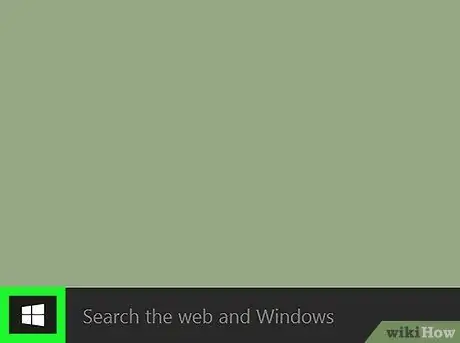
Addım 1. Başlat'a gedin
Sol alt küncdəki Windows loqotipini vuraraq bunu edin.
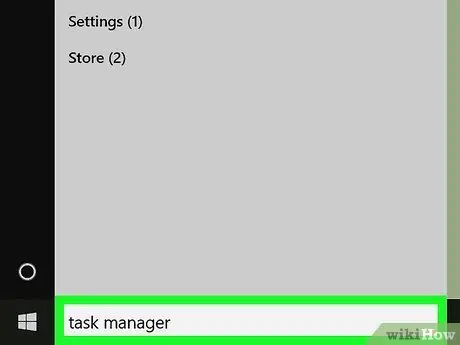
Addım 2. Tapşırıq menecerini yazın
Bunu etməklə kompüter Task Manager proqramını axtaracaq.
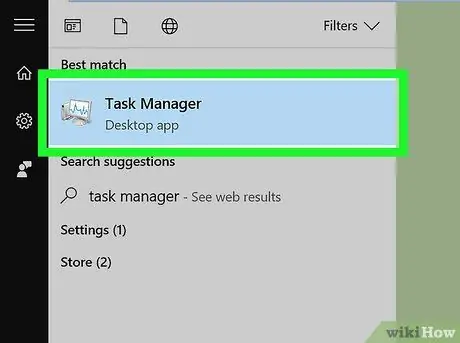
Addım 3. Tapşırıq menecerini vurun
Başlat pəncərəsinin yuxarısındakı kompüter monitoru şəklindəki bir simvoldur. Task Manager açılacaq.
Eyni zamanda Ctrl+⇧ Shift+Esc düymələrini basaraq Task Manager -i işə sala bilərsiniz
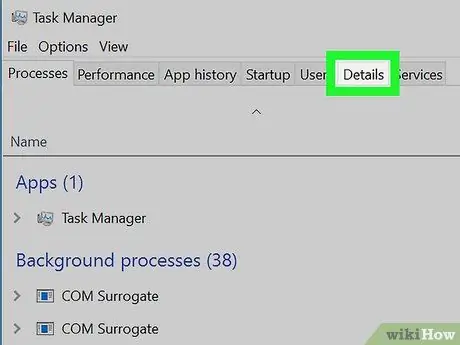
Addım 4. Ətraflı sekmesini basın
Bu seçim, Tapşırıq Meneceri başladıqdan sonra bir neçə saniyə ərzində görünməsə də, Task Manager pəncərəsinin yuxarısında yerləşir.
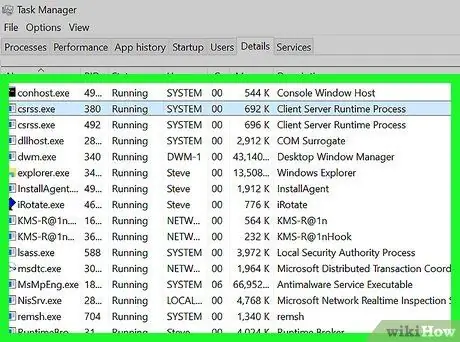
Addım 5. İstədiyiniz prosesi tapın
İçindəki nişan Detallar, prioritetini dəyişdirmək istədiyiniz prosesi tapana qədər aşağı diyirləyin.
Hal -hazırda işləyən tətbiq üçün prosesləri axtarmaq istəyirsinizsə, nişanı vurun Proseslər və prioritetini dəyişdirmək istədiyiniz proqramı tapın. Sonra proqramı sağ vurun, sonra basın Detallara keçin açılan menyuda (açılan).
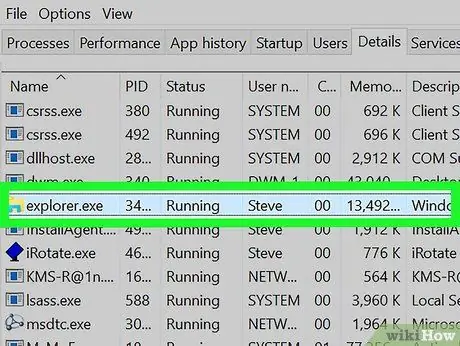
Addım 6. İstədiyiniz prosesi sağ basın
Prosesin yuxarısında bir açılan menyu görünəcək.
- Bu səhifəni nişandan açanda Proseslər, seçdiyiniz proses işıqlandırılacaq.
- İstifadə etdiyiniz siçan üzərində sağ klik yoxdursa, siçanın sağ tərəfini və ya iki barmağınızla siçanı vurun.
- Kompüteriniz bir trackpad istifadə edirsə, trackpad -ə iki barmaqla vurun və ya trackpadın sağ alt tərəfinə basın.
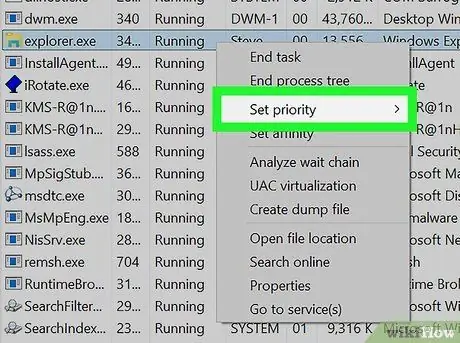
Addım 7. Açılan menyunun ortasında Prioritet təyin et seçin
Açılan bir menyu görünəcək.
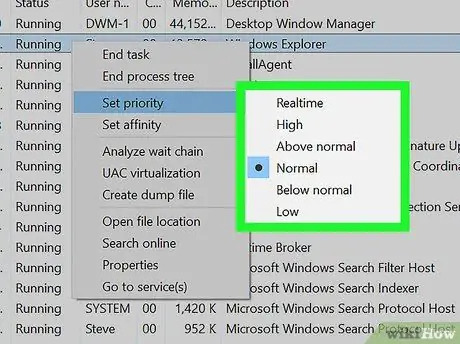
Addım 8. Prioritet səviyyəsini təyin edin
Aşağıdakı variantlardan birini seçin, ən sürətlidən ən yavaşına:
- Real vaxt - Ən yüksək prioritet.
- Yüksək
- Normaldan yuxarı
- Normal
- Normaldan aşağı
- Aşağı - Ən aşağı prioritet.
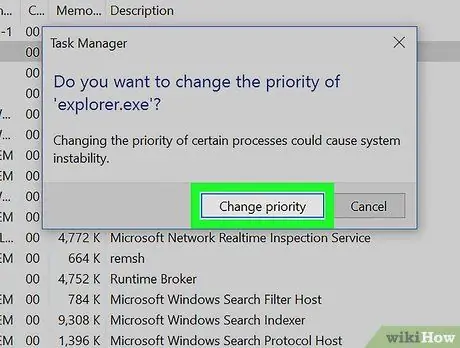
Addım 9. Sorulduqda Priority Change düyməsini basın
Bu, verdiyiniz qərarı təsdiq edəcək və seçilmiş prosesin prioritetini dəyişəcək.
Unutmayın ki, sistem prioritetinin dəyişdirilməsi kompüterin çökməsinə və ya çökməsinə səbəb ola bilər
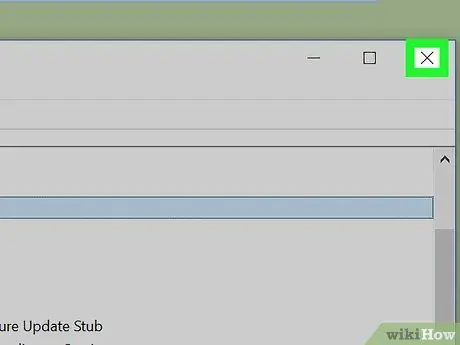
Addım 10. Tapşırıq Menecerini bağlayın
İşarəni vurun X Task Manager pəncərəsinin sağ üst küncündə.
İpuçları
Hər hansı bir proqram çökərsə, onu Task Manager -dən istifadə edərək zorla bağlaya bilərsiniz. Bunu necə etmək olar, sekmədə proqramı seçin Proseslər Tapşırıq menecerində, sonra vurun Tapşırığı bitir sağ alt küncdə.
Xəbərdarlıq
- "Realtime" seçərək, proses normal Windows prosesləri də daxil olmaqla bütün digər şeylər üzərində sistem mənbələrinə müstəsna hüquqlara sahib olacaq. Bu o deməkdir ki, bütün prioritetlər arasında "Realtime" ən çox ehtimal ki, kompüterin çökməsinə səbəb ola bilər.
- Yaddaşı olmayan tətbiqləri olan yavaş bir kompüterdə, prosesin prioritetini dəyişdirmək kompüteri çökdürə bilər.






